
- 软件




/中文/

/中文/

/中文/

/中文/

/中文/
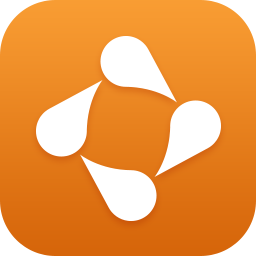
/中文/

/中文/

/中文/
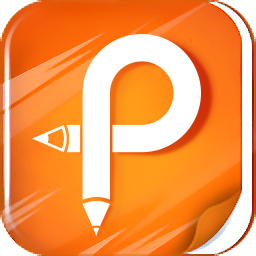
/中文/
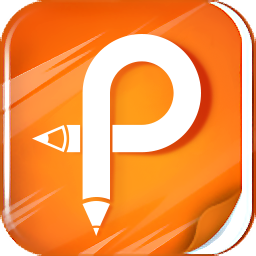
/中文/
 腾讯QQ下载v9.6.9.28878 最新版
腾讯QQ下载v9.6.9.28878 最新版 QQ游戏大厅2022官方下载正式版v5.46.57915.0 最新版
QQ游戏大厅2022官方下载正式版v5.46.57915.0 最新版 QQ电脑管家v15.0.22206.230 最新正式版
QQ电脑管家v15.0.22206.230 最新正式版 雷神模拟器精简工具v1.0 绿色版
雷神模拟器精简工具v1.0 绿色版 yy语音pc版v9.12.0.0 官方最新版
yy语音pc版v9.12.0.0 官方最新版 搜狗五笔输入法电脑版安装包v5.5.0.2582 官方电脑版
搜狗五笔输入法电脑版安装包v5.5.0.2582 官方电脑版 迅雷11正式版客户端v11.3.19.2000 官方版
迅雷11正式版客户端v11.3.19.2000 官方版 搜狗拼音输入法电脑版v13.0.0.6738 官方正式版
搜狗拼音输入法电脑版v13.0.0.6738 官方正式版 爱奇艺PC版客户端下载v9.11.169.6503 官方电脑版
爱奇艺PC版客户端下载v9.11.169.6503 官方电脑版 网易云音乐pc客户端v2.10.6.200601 最新版
网易云音乐pc客户端v2.10.6.200601 最新版pdf扫描软件哪个好?Boxoft Scan To PDF作为一款专业的电脑pdf扫描软件,软件操作简单,界面简洁,能够直接识别pdf文件格式,在线打印,且支持彩色打印,非常的方便。
Boxoft Scan To PDF是一款优秀的扫描PDF软件,能够在扫描的时候直接扫描成PDF格式的文件,不论扫描的是什么类型的文件都可以直接生成PDF格式,可以添加水印,优化pdf文件,还可以连接邮箱、FTP。
1、以PDF格式存档纸张
为了减轻处理大量纸质文件的工作量,Boxoft Scan to PDF可帮助您扫描纸质文档并将其保存为计算机上的PDF格式,以进行数字存档或备份。
2、PDF文件的多个设置
扫描后,您可以使用一整套优化工具处理扫描图像。除了优化,Boxoft Scan to PDF还提供了多种选项,您可以在输出PDF文件上定义,例如添加水印,设置安全方法,定义属性等。
3、构建,电子邮件或FTP PDF
使用Boxoft Scan to PDF软件,您可以将所有或选定的扫描图像构建为PDF文件,甚至可以使用该程序自动将转换后的PDF文件发送给其他人,或者直接将创建的PDF上传到ftp服务器。
1、自动检测扫描仪;
2、使用多种工具优化扫描页面,例如裁剪,旋转,翻转,去偏斜,调整颜色等;
3、使用某种顺序对扫描的文件进行排序或重新排列;
4、将图像转换为PDF格式;
5、定义页面大小,方向,边距,页面布局,图像位置;
6、将纸质文件扫描为PDF格式;
7、设置图像变换,如旋转,效果,输出,重采样和压缩;
8、添加书签到输出PDF;
9、指定输出PDF文件的属性;
10、为PDF文件添加安全性;
11、定义PDF文件的初始查看器;
12、添加文本或图像水印以输出PDF文件;
13、转换后自动将输出PDF附加到电子邮件;
14、发送前定义收件人,主题,电子邮件正文和附件名称;
15、输出PDF并直接发送到FTP服务器;
16、处理前设置FTP设置;
17、保存转换项目以便以后使用;
18、为每个图像构建PDF,或附加到现有PDF;
19、直接扫描到图像或多页TIFF。
1、点击add可以添加本地图片;
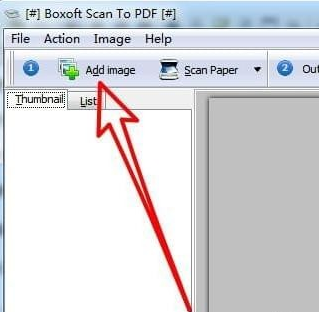
2、扫描的话,点击【scan】;
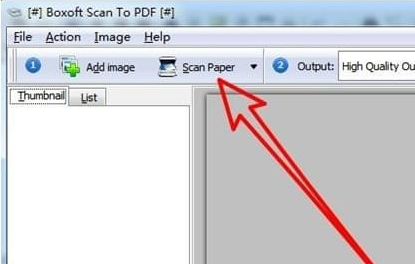
3、点击【setting】可以进行设置。
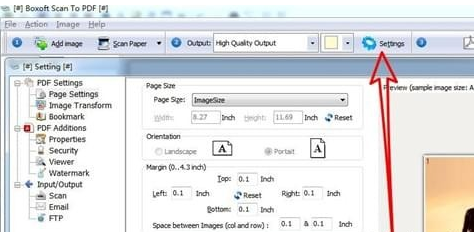
1 下载完成后不要在压缩包内运行软件直接使用,先解压;
2 软件同时支持32位64位运行环境;
3 如果软件无法正常打开,请右键使用管理员模式运行。
1、性能体验优化提升
2、修复了已知bug
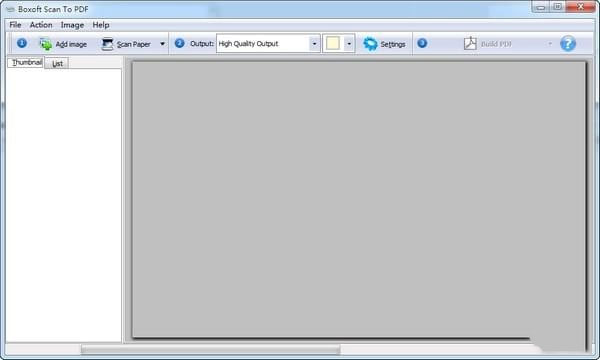

扫描软件免费下载,电脑扫描软件哪个好用?扫描软件是电脑打印所必备的软件工具,不同的扫描软件扫描打印出的色彩质量都有很大的差别。那么我们该怎么选择扫描软件呢?扫描软件哪个好呢?小编下面推荐几款扫描软件,

打印工具排行榜。打印工具包括了快递单工具,照片打印工具等等,更加方便了用户的办公效率,一款专业的打印软件,可以同时支持多台本地和网络打印机,印机之间进行自动打印作业分割。有哪些打印工具好用呢?毕竟网上

打印机共享软件哪个好?我们可以通过使用打印机共享软件来实现一键开启、关闭局域网共享,操作简单,使用方便。打印机共享是一种很实用的小型办公环境下使用打印机的解决方案。但在系统内设置打印机共享有一定难度,
 label mx 7.0破解版打印工具 / 11.0M
label mx 7.0破解版打印工具 / 11.0M
 label matrix8.1中文破解版打印工具 / 168.9M
label matrix8.1中文破解版打印工具 / 168.9M
 关单助手免费版v6.3.8 官方版打印工具 / 87.1M
关单助手免费版v6.3.8 官方版打印工具 / 87.1M
 LINUO极致订单打印管理系统v22.03.02.02 官方免费版打印工具 / 21.1M
LINUO极致订单打印管理系统v22.03.02.02 官方免费版打印工具 / 21.1M
 证照速打王v3.0 免费版打印工具 / 2.6M
证照速打王v3.0 免费版打印工具 / 2.6M
 神奇大图打印软件v1.0.0.168 官方版打印工具 / 15.1M
神奇大图打印软件v1.0.0.168 官方版打印工具 / 15.1M
 Print Conductor文件批量打印工具中文版V7.1.2012.18090 免费版打印工具 / 96.4M
Print Conductor文件批量打印工具中文版V7.1.2012.18090 免费版打印工具 / 96.4M
 大地球快递单打印系统v6.03 最新版打印工具 / 3.4M
大地球快递单打印系统v6.03 最新版打印工具 / 3.4M
 思普瑞特打印机设置工具v3.58 绿色版打印工具 / 1.8M
思普瑞特打印机设置工具v3.58 绿色版打印工具 / 1.8M
 一彩快递单打印软件1.20 绿色版打印工具 / 6.8M
一彩快递单打印软件1.20 绿色版打印工具 / 6.8M
 佳能captureontouchv2018 官方版打印工具 / 52.9M
佳能captureontouchv2018 官方版打印工具 / 52.9M
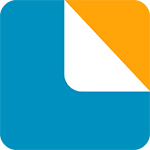 BarTender9.4注册机免费版打印工具 / 422KB
BarTender9.4注册机免费版打印工具 / 422KB
 label mx9.0破解版v9.0 破解版打印工具 / 17.8M
label mx9.0破解版v9.0 破解版打印工具 / 17.8M
 label matrix8.1中文破解版打印工具 / 168.9M
label matrix8.1中文破解版打印工具 / 168.9M
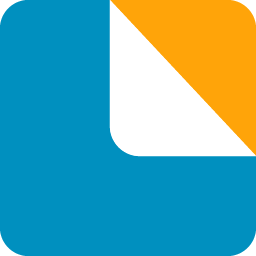 BarTender 2016 R7官方正版v11.0.3146.0 最新版打印工具 / 614.5M
BarTender 2016 R7官方正版v11.0.3146.0 最新版打印工具 / 614.5M
 速打网点版v3.1.1.5 官方版打印工具 / 16.0M
速打网点版v3.1.1.5 官方版打印工具 / 16.0M
 汉码(Hmark)v1.01.06 官方版打印工具 / 3.3M
汉码(Hmark)v1.01.06 官方版打印工具 / 3.3M
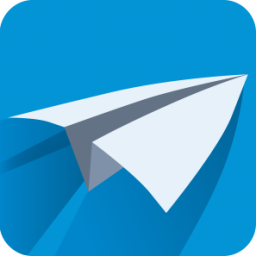 3d one plus(3D打印设计软件)v2.6 官方版打印工具 / 683.8M
3d one plus(3D打印设计软件)v2.6 官方版打印工具 / 683.8M
 旗云标签打印工具v1.0 官方版打印工具 / 2.4M
旗云标签打印工具v1.0 官方版打印工具 / 2.4M
 bartender旧版本v1.01 免费版打印工具 / 269.3M
bartender旧版本v1.01 免费版打印工具 / 269.3M